Home Page - Kutipan
Penawaran adalah perkiraan biaya produk/layanan yang Anda jual kepada pelanggan masa depan/saat ini.
Selama penjualan, pelanggan mungkin meminta catatan tentang produk atau layanan yang Anda rencanakan untuk ditawarkan beserta harga dan ketentuan lain yang terkait. Ini memiliki banyak nama seperti "Proposal", Estimasi", "Pro Forma
Invoice" atau aQuotation.
Untuk mengakses daftar Quotation, buka:
Beranda > Penjualan > Penjualan > Quotation
Alur penjualan yang umum terlihat seperti ini:
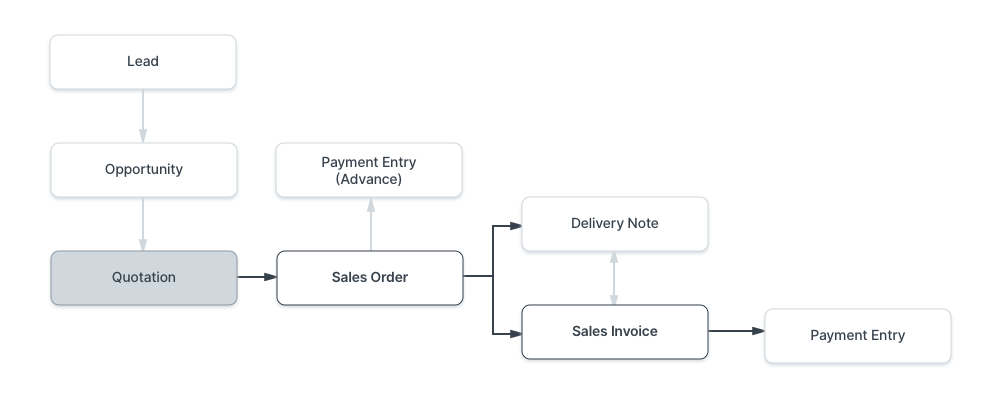 Quotation berisi detail tentang:
- Penerima Quotation
- Barang dan jumlah yang Anda tawarkan.
- Tarif yang ditawarkan.
- Pajak yang berlaku.
- Biaya lain (seperti pengiriman, asuransi) jika berlaku.
- Validitas kontrak.
- Waktu pengiriman.
- Kondisi lain.
Quotation berisi detail tentang:
- Penerima Quotation
- Barang dan jumlah yang Anda tawarkan.
- Tarif yang ditawarkan.
- Pajak yang berlaku.
- Biaya lain (seperti pengiriman, asuransi) jika berlaku.
- Validitas kontrak.
- Waktu pengiriman.
- Kondisi lain.
Tips: Gambar terlihat bagus pada Quotation. Pastikan barang Anda memiliki gambar yang dilampirkan.
1. Prasyarat
Sebelum membuat dan menggunakan Quotation, Anda disarankan untuk membuat yang berikut ini terlebih dahulu: - Pelanggan - Prospek - Barang
2. Cara membuat Penawaran
- Buka daftar Penawaran, klik Baru.
- Pilih apakah Penawaran ditujukan untuk Pelanggan atau Prospek dari kolom 'Penawaran Kepada'.
- Masukkan nama Pelanggan/Prospek.
- Masukkan tanggal Valid hingga setelah itu jumlah yang dikutip akan dianggap tidak valid.
- Jenis Pesanan dapat berupa Penjualan, Pemeliharaan, atau Keranjang Belanja. Keranjang Belanja adalah untuk keranjang belanja situs web dan tidak dimaksudkan untuk dibuat dari sini.
- Tambahkan Item dan jumlahnya di tabel item, harga akan diambil secara otomatis dari Harga Item. Anda juga dapat mengambil item dari Peluang dengan mengklik Dapatkan Item dari > Peluang.
- Tambahkan pajak dan biaya tambahan sebagaimana berlaku.
- Simpan. Anda juga dapat membuat Penawaran dari Peluang yang ditunjukkan sebagai berikut.
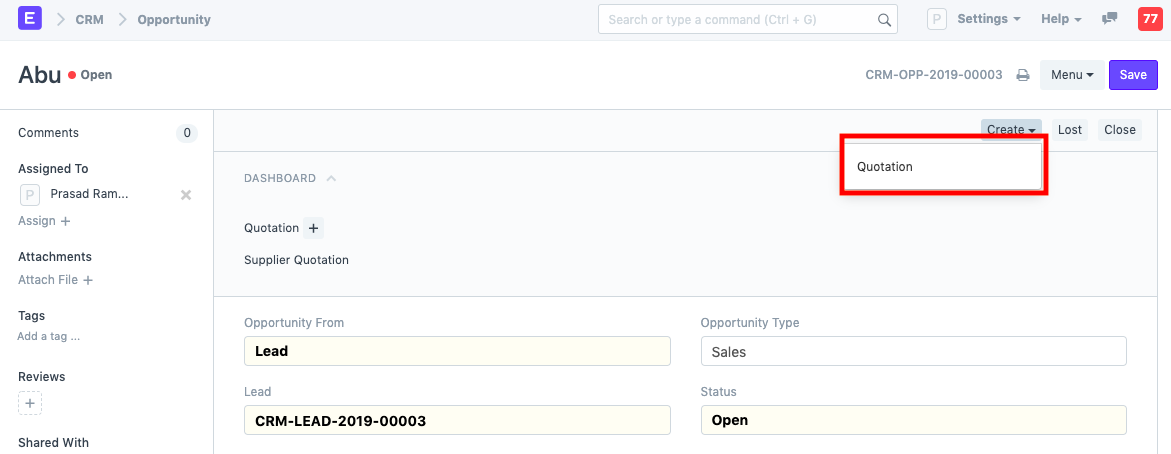
3. Fitur
3.1 Alamat dan Kontak
Di bagian ini terdapat empat kolom: - Alamat Pelanggan: Ini adalah alamat Penagihan pelanggan. - Alamat Pengiriman: Alamat tempat barang akan dikirim. - Narahubung: Jika pelanggan Anda adalah sebuah organisasi, maka Anda dapat menambahkan orang yang akan dihubungi di kolom ini. - Wilayah: Wilayah tempat pelanggan berada. Defaultnya adalah Semua Wilayah.
3.2 Mata Uang dan Daftar Harga
Anda dapat mengatur mata uang yang akan digunakan untuk mengirim penawaran/pesanan penjualan. Jika Anda mengatur Daftar Harga, maka harga barang akan diambil dari daftar tersebut. Mencentang Abaikan Aturan Harga akan mengabaikan Aturan Harga yang ditetapkan di Akun > Aturan Harga. Baca tentang Daftar Harga dan Transaksi Multi-Mata Uang untuk mengetahui lebih lanjut.
3.3 Tabel Barang
Tabel ini dapat diperluas dengan mengklik segitiga terbalik yang ada di paling kanan tabel. - Saat memilih Kode Barang, berikut ini akan diambil secara otomatis: nama barang, deskripsi, gambar apa pun jika set, kuantitas default sebagai 1, tarif. Anda dapat menambahkan diskon di bagian Diskon dan Margin. - Di bawah Diskon dan Margin, Anda dapat menambahkan margin ekstra untuk keuntungan atau memberikan diskon. Keduanya dapat ditetapkan berdasarkan jumlah atau persentase. Tarif akhir akan ditampilkan di bawah ini di bagian Tarif. Anda dapat menetapkan Templat Pajak Barang yang dibuat khusus untuk suatu barang. - Berat barang akan diambil jika ditetapkan di master Barang. - Di Gudang dan Referensi, gudang akan diambil dari master Barang, ini adalah gudang tempat stok Anda berada. - Di bawah Perencanaan, Anda dapat melihat kuantitas yang Diproyeksikan dan kuantitas aktual yang ada. Untuk mengetahui lebih lanjut tentang bidang ini, klik di sini. Jika Anda mengklik tombol 'Saldo Stok', Anda akan dibawa ke doctype tempat Anda dapat membuat laporan stok untuk barang tersebut. - Keranjang belanja, catatan tambahan untuk transaksi situs web. Catatan tentang barang akan diambil di sini saat ditambahkan melalui keranjang belanja. Misalnya: membuat makanan ekstra pedas. Diperkenalkan di v12 - Hentian Halaman Akan membuat hening halaman tepat sebelum barang ini saat pencetakan. - Anda dapat menyisipkan baris di bawah/atas, menduplikasi, memindahkan, atau menghapus baris dalam tabel ini. - Kiat: Anda juga dapat mengunduh tabel item dalam format CSV dan mengunggahnya ke transaksi lain. Hentian HalamanAkan membuat hentakan halaman tepat sebelum item ini saat mencetak. Anda dapat menyisipkan baris di bawah/atas, menduplikasi, memindahkan, atau menghapus baris dalam tabel ini. Kiat: Anda juga dapat mengunduh tabel item dalam format CSV dan mengunggahnya ke transaksi lain. Jumlah total, tarif, dan berat bersih semua item akan ditampilkan di bawah tabel item. Tarif yang ditampilkan di sini adalah sebelum pajak.
3.3.1 Item Alternatif
Anda dapat menambahkan Item secara manual dan menandainya sebagai alternatif dengan mencentang kotak centang Apakah Alternatif di baris Tabel Item. Item ini tidak akan dihitung terhadap pajak dan total Penawaran.

Penting untuk menjaga urutan yang benar, yaitu baris item alternatif harus mengikuti baris item non-alternatif (item yang menjadi alternatifnya).
Seperti yang dapat Anda lihat, FSH-ROD-002 dan FSH-ROD-003 adalah alternatif untuk FSH-ROD-001 yang ditawarkan kepada Pelanggan.
Salah satu dari alternatif ini akan disetujui dan dipilih, setelah itu item yang dipilih akan dipetakan. pesanan penjualan dari penawaran dengan alternatif
Jika item sederhana terlibat (tanpa alternatif), item tersebut akan dipetakan seperti biasa.
Ketentuan untuk memilih item alternatif sebelum pemetaan hanya tersedia saat membuat Pesanan Penjualan dari Penawaran individual. Jika 'Dapatkan Item Dari' digunakan dalam Pesanan Penjualan atau Faktur Penjualan untuk mengambil item Penawaran, hanya item non-alternatif yang akan diambil dan tidak ada pilihan item yang akan diminta.
4. Topik Terkait
- Menerapkan Diskon